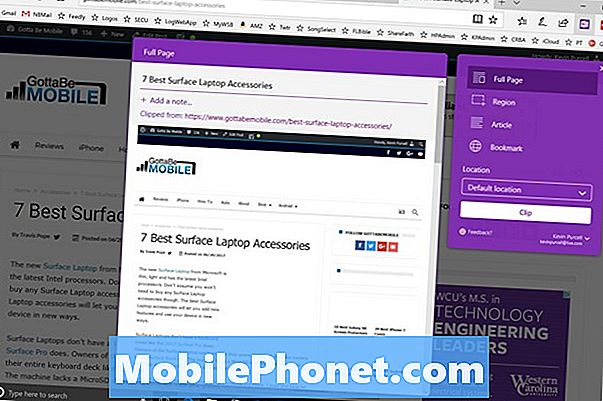תוֹכֶן
- מה לעשות אם דילגת על חלון הקופץ 'שיתוף פרופילים'?
- כיצד לשתף פרופיל עם אחרים ב- Galaxy S6
- מהי תכונת שיתוף פשוטה ב- Galaxy S6?
- כיצד לבדוק אם קיימים עדכוני תוכנה הזמינים ב- Samsung Galaxy S6
- כיצד להשתמש במצב בטוח ב- Samsung Galaxy S6
- כיצד לבצע איפוס נתוני מפעל בסמסונג גלקסי S6
- כיצד ליצור שטח זיכרון בסמסונג גלקסי S6
קוראים יום טוב וברוכים הבאים למהדורה החמישית של המדריכים, המדריכים, הכמויות והטיפים שלנו לסמסונג גלקסי S6. בפוסט זה, אנו נתמודד עם השימוש הבסיסי בתכונות המשופרות של Samsung Galaxy S6 וכן מדריכים כיצד לבדוק עדכון תוכנה כלשהו, שימוש במצב בטוח, ליצור שטח זיכרון ולבצע איפוס לנתוני היצרן. אם אתה חושב שאתה צריך לדעת על כל אחד מההליכים האלה, אז אני ממליץ לך להמשיך לקרוא.

בדרך כלל, הודעת התראה לשיתוף פרופילים תנחה בפעם הראשונה שתפעיל את המכשיר או ביצעת איפוס לנתוני היצרן. אם תתבקש להעביר הודעה זו, תוכל להמשיך ולהפעיל את שיתוף הפרופילים מיד. כך:
- בעזרת קצה האצבע שלך, משוך כלפי מטה מהחלק העליון של הקצה בית פעולה זו תבקש ממך את תפריט ההודעות.
- בֶּרֶז משופרתכונות להמשיך.
- כאשר תתבקש לקבל את בקשת המידע, קרא את הפרטים והקש עליו בסדר להמשיך.
- אם זו הפעם הראשונה שאתה משתמש בתכונה זו, תתבקש לקבל את התנאים וההגבלות. קרא והסכים לתנאים ולהגבלות. ודא ששתי תיבות הסימון בהמשך אני מסכים לתנאים ולהגבלות ו אני מסכים לאוסף ... נבדקים ואז מקישים על ה- כפתור מסכים.
- המתן עד שמספר הטלפון שלך יאומת לחלוטין. תקבל קוד אימות למספר הטלפון שלך. לאחר האימות, מופעלת גם תכונת שיתוף הפרופילים.
- בֶּרֶז בסדר להמשיך.
- כאשר כפתור הבחירה או המתג ליד עַל תַחַת שיתוף פרופילים מופעלת, היא מופיעה ירוק. קרא את המידע ואז הקש הַבָּא.
מה לעשות אם דילגת על חלון הקופץ 'שיתוף פרופילים'?
אם החמצת את המסך הקופץ אודות שיתוף פרופילים וצריך להפעיל או להשתמש בתכונה זו, הנה מה שאתה יכול לעשות:
- הקש אנשי קשר מ ה בית
- תַחַת אנשי קשר, הקש הפרופיל שלי.
- בֶּרֶז פּרוֹפִילשיתוף להמשיך.
- תחת מסך שיתוף הפרופיל, גרור את פּרוֹפִילשיתוףהחלף (כפתור בחירה) אל ימין. פעולה זו תאפשר את התכונה.
- קרא והסכים לתנאים ולהגבלות. פשוט הקש לְהַסכִּים.
- המתן עד לאישור הטלפון שלך להפעלת תכונת שיתוף הפרופילים ומוכנה לשימוש במכשיר שלך.
כיצד לשתף פרופיל עם אחרים ב- Galaxy S6
בצע את השלבים הבאים כדי לשתף את הפרופיל שלך עם אנשים אחרים:
- בֶּרֶז אנשי קשר ממסך הבית כדי להתחיל.
- לאחר מכן, הקש הפרופיל שלי מ ה אנשי קשר
- בֶּרֶז לַעֲרוֹך (ממוקם בפינה השמאלית העליונה של המסך לצד יותר).
- במסך הבא, הזן את המידע שלך כמו שם, הצג סטטוס, מספר טלפון וכתובת דוא"ל. ניתן גם להוסיף שדה נוסף במידת הצורך. פשוט הקש על לְהוֹסִיףאַחֵרשדהלַחְצָן בתחתית המסך.
- כאשר תתבקש עם הוסף מסך שדה נוסף, סמן את התיבות (תיבות סימון) לצד השדה שברצונך להוסיף, ואז הקש על הוסף כדי להמשיך.
- לאחר שתסיים, הקש להציל כדי לשמור את הפרופיל שניתן לאחרונה לשיתוף.
מהי תכונת שיתוף פשוטה ב- Galaxy S6?
Samsung Galaxy S6 מגיע עם תכונה 'שיתוף פשוט' המציעה לכל משתמש דרך קלה יותר לשתף קבצים בעלי קיבולת גדולה עם חברים דרך אנשי קשר.
תכונה זו זמינה בכל היישומים שיכולים להשתמש בתכונה שתף באמצעות. בין האפליקציות הללו ניתן למנות תזכורת פעולה, אינטרנט, הקבצים שלי, S Health, גלריה, מקליט קול, אלבום סיפור, אפליקציות של סמסונג, וידאו, Scrapbook, S מתרגם ו- S Health.
כיצד לשתף קבצים עם תכונת שיתוף פשוטה כשולח
במקרה שאתה זקוק לסיוע נוסף בשיתוף קבצים עם תכונת השיתוף הפשוטה של Galaxy S6, הנה מדריך מהיר אליו אתה יכול להתייחס. פשוט בצע את השלבים הבאים אם ברצונך לשתף קבצים באמצעות שיתוף פשוט כשולח:
- בֶּרֶז אפליקציות מ ה בית
- בֶּרֶז גלריה להמשיך.
- הקש על התמונה שברצונך לשלוח. אתה יכול לבחור כל תמונה שתשתף מתוך הכרטיסייה הורדות, מצלמה או עוד.
- במסך התצוגה המקדימה של התמונה, הקש על לַחֲלוֹקסמל בתחתית.
- הקש על אנשי קשרסמל להמשיך.
- בחר באנשי הקשר שאליהם ברצונך לשלוח את התמונה מאנשי הטלפון כל אנשי הקשר כדי לבחור איש קשר, פשוט הקש על ה- תיבת סימון הבא ל איש קשר (נמען).
- בֶּרֶז בוצע להמשיך.
- ודא שהנמענים נכונים ואז הקש בסדר ליזום שיתוף קבצים באמצעות שיתוף פשוט. לידיעתך, חיובים נוספים עשויים לחול בעת שיתוף קבצים ברשת הסלולרית. כדי לוודא, אנא פנה לספק השירות שלך וודא אם חלים חיובים נוספים בעת שיתוף קבצים ברשת הסלולרית שלך.
- המתן עד שהקבצים יועלו לחלוטין וישותפו בהצלחה.
כיצד לשתף קבצים עם תכונת שיתוף פשוטה כמקלט
להלן השלבים כיצד לקבל קבצים המשותפים על ידי כל אחד מאנשי הקשר שלך באמצעות תכונת השיתוף הפשוטה ב- Galaxy S6:
- עבור אל ה- בית מסך כדי להתחיל.
- פתח את ה לוח התראות על ידי משיכה כלפי מטה מהחלק העליון של המסך.
- אשר את הקובץ המשותף שקיבלת ואז הקש על הורד הכל להמשיך.
- המתן עד להורדת הקובץ לחלוטין. אתה יכול להציג או לבדוק את התמונה שהורדת בטלפון שלך גלריה.
רֶמֶז: לנמענים המשתמשים במכשירים שאינם תומכים בתכונת השיתוף הפשוטה, קישור לקבצים יישלח באמצעות הודעת טקסט. הקפד לבדוק או לעקוב אחר קישור זה ברגע שתקבל אותו כיוון שהוא יפוג לאחר תקופה מסוימת.
כיצד לבדוק אם קיימים עדכוני תוכנה הזמינים ב- Samsung Galaxy S6
עדכוני תוכנה מתגלגלים כל הזמן למכשירים מסוימים, לצורך שיפור ביצועי המכשיר או כתיקון או תיקון עבור באגים ובעיות מסוימות שקיימות. לפיכך, מומלץ מאוד לשדרג תוכנה.
במקרה שעדיין לא ניסית לבדוק עדכון תוכנה כלשהו ב- Galaxy S6 שלך, כך:
- בֶּרֶז אפליקציות ממסך הבית.
- בֶּרֶז הגדרות.
- ממסך ההגדרות, גלול מטה והקש עליו על אודותהתקן.
- הקש תוֹכנָהעדכון כדי לראות אם קיימים עדכוני תוכנה זמינים למכשיר שלך.
- בֶּרֶז על עדכן עכשיו אם קיים עדכון ואז עקוב אחר ההוראות שעל המסך לשדרוג תוכנת ההתקן שלך. תוכל גם לבחור לעדכן מאוחר יותר אם אינך סבור שדרוג הכרחי כרגע.
כיצד להשתמש במצב בטוח ב- Samsung Galaxy S6
שימוש במצב בטוח הוא אחד הדרכים לעקיפת הבעיה המועילות והנפוצות ביותר לתיקון בעיות נפוצות במכשירים כמו הקפאה או אי תגובה בגלל אפליקציית צד שלישי.
אתחול למצב בטוח יכול לעזור לך לבודד אם הבעיה נובעת מיישום פגום ולראות אם התסמינים מתרחשים לאחר מכן. אם הבעיות נעלמות בעת השימוש בטלפון במצב בטוח, סביר להניח שהיא נגרמת על ידי אפליקציית צד שלישי. עד אז תוכל להחליט אם להשבית את האפליקציה הפגומה או להסיר אותה במידת הצורך.
כך ניתן לאתחל את Samsung Galaxy S6 למצב בטוח:
- וודא שהטלפון שלך נמצא כבוי
- לאחר כיבוי המכשיר, לחץ והחזק אותו מקש הפחתת עוצמת הקול.
- תוך כדי לחיצה ממושכת על מקש עוצמת הקול, לחץ על המקש מקש הפעלה קצר להפעלת המכשיר.
- הטלפון שלך יופעל כעת מצב בטוח. עד אז תוכל להפסיק ללחוץ על מקש הפחתת עוצמת הקול.
- החלק את המסך כדי להציג סמל המצב הבטוח. כאשר אתה רואה את הסמל הזה, זה מציין שאתה נמצא במצב בטוח ויכול להשתמש בטלפון כרגיל, אך ללא יישומי צד שלישי הפועלים או זמינים.
- בֶּרֶז אפליקציות ממסך הבית כדי להמשיך.
- בֶּרֶז הגדרות.
- תַחַת התקןהגדרות, גלול למטה והקש עליו מנהל יישומים.
- מ ה מנהל יישומים, בתוך ה אזור שהורדהקש על יישום שהורדת לאחרונה שאתה חושד שגורם לבעיה. לאחר שתתבקש לפרט, הקש על הסר התקנה כדי להסיר את האפליקציה הפגומה מהמכשיר שלך. הערה: אם אפליקציות מותקנות בכרטיס ה- SD שלך, תוכל גם לגלול מעבר לכרטיס SD ולחזור על אותו תהליך.
- לאחר הסרת ההתקנה של אפליקציה, איתחולשֶׁלְךָטלפון וודא אם הבעיה נפתרה.
אם הבעיה נמשכת, בצע את אותם השלבים להסרת ההתקנה של האפליקציה הבאה שאתה חושד שגורמת להתנגשות עד לתיקון הסופי של הבעיה. לאחר שהתסמינים כבר לא נמשכים לאחר הסרת אפליקציה ספציפית, תוכל להתקין מחדש אפליקציות אחרות שהסרת לפני כן אם אינך חושב שגורם לבעיה.
כיצד לבצע איפוס נתוני מפעל בסמסונג גלקסי S6
ביצוע איפוס לנתוני היצרן יכול לעזור בתיקון מספר בעיות המתרחשות במכשיר כמו ה- Galaxy S6. אך לפני ביצוע איפוס נתונים, הקפד לבצע עותקי גיבוי של כל הנתונים החשובים המאוחסנים במכשיר שלך לשם התאוששות קלה יותר לאחר מכן. שים לב שכל הקבצים האישיים שלך יימחקו או יימחקו במהלך התהליך. עם זאת, איפוס להגדרות היצרן אמור להיות המוצא האחרון בתיקון בעיה מסוימת במכשיר שלך.
במקרה שאתה צריך לדעת כיצד לבצע איפוס נתוני מפעל בסמסונג גלקסי S6 שלך, כך:
- בֶּרֶז אפליקציות ממסך הבית.
- בֶּרֶז הגדרות.
- מ ה הגדרותמָסָך, גלול מטה אל והקש על גיבוי ואפס.
- גלול מטה אל ו הקש על איפוס נתוני המפעל.
- לקרוא את פרטי איפוס נתוני המפעל והקש אפס את המכשיר להמשיך.
- לסיום, הקש מחק הכל כדי להתחיל איפוס קשיח במכשיר שלך. המתן עד לסיום האיפוס והטלפון שלך מאופס כעת כברירת מחדל של היצרן.
כיצד ליצור שטח זיכרון בסמסונג גלקסי S6
הנה אחד הדברים שאתה יכול לעשות כדי ליצור שטח זיכרון במכשיר Samsung Galaxy S6 שלך במידת הצורך.
- בֶּרֶז מרשתת מ ה בית
- בֶּרֶז יותר (ממוקם בפינה השמאלית העליונה של המסך).
- לאחר מכן, הקש על הגדרות מהאפשרויות הנתונות.
- בֶּרֶז פרטיות ואבטחה.
- תַחַת פְּרָטִיוּת, גלול למטה והקש עליו מחק נתונים אישיים.
- סמן את התיבה לצד אפשרות הנתונים האישיים שברצונך למחוק, כולל היסטוריית גלישה, מטמון ועוגיות ונתוני אתרים.
- הקש לִמְחוֹק וסיימת.
ביצוע ההליך האמור יכול גם לסייע בשיפור ביצועי המכשיר כולל מהירות הגלישה.
זה הכל בשביל הפוסט הזה ואנחנו מקווים שתמצא את זה מועיל. אם עדיין יש לך זמן פנוי, תוכל גם לבקר בדף ההדרכות שלנו לסמסונג גלקסי S6, כיצד מדדים בנושא טיפים וטיפים ולעיין בפוסטים הקודמים שלנו המכסים מדריכים ותכנים רלוונטיים על יסודות גלקסי S6. תודה על הקריאה והתאם לעדכונים נוספים.